Активация темной темы на смартфоне Андроид
Процедура включения темного фона зачастую выполняется через настройки устройства. Также можно использовать сторонние программы, которые будут установлены из Google Play. Ниже представлены подробные инструкции по активации нужного режима.
В настройках на Андроид 9
Для включения темной темы на Андроид 9 сначала запустим настройки, затем:
- Переходим в раздел «Экран».
- Листаем вниз и нажимаем «Дополнительно».
- На открывшейся странице кликаем по пункту «Тема устройства».
- Из предложенного списка выбираем «Темная».
После выполнения данных действий оформление экрана изменится. Чтобы вернуть дисплею первоначальный вид, проделайте указания инструкции, где в последнем пункте выберите «Светлая».
Использование сторонних приложений
Данный способ является универсальным и подойдет для любой версии операционной системы. Сейчас в Google Play доступно множество приложений, способный реализовать недостающую функцию. С наиболее качественными из них можно ознакомиться ниже.
Черная и серая тема
QR-Code
Черная и серая тема
Developer: Perfect Pixel Studio
Price: Free
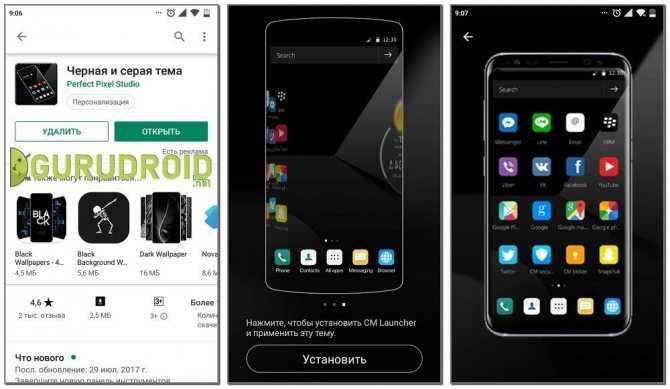
Программа полностью бесплатная и работает без рекламы. Принцип установки сводится к изменению стандартной темы на устройстве, что может повлиять на отображение иконок приложений. В процессе использования никаких вылетов и зависаний выявлено не было. Лаунчер работает плавно и стабильно, при этом не замедляя систему.
Темная тема Ponder
QR-Code
Темная тема Ponder
Developer: Android Theme Studio
Price: Free
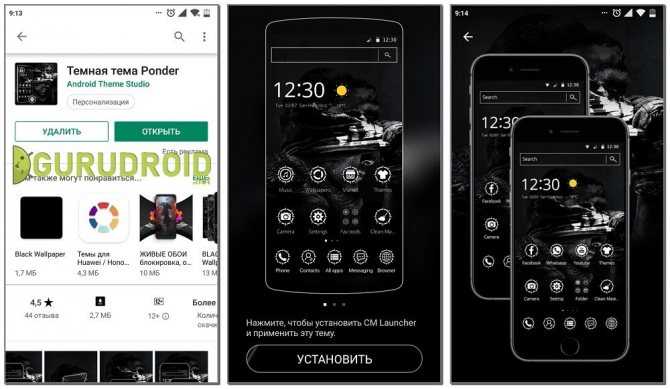
После запуска приложения потребуется установить на смартфон CM Launcher. Именно с данным лаунчером тема будет корректно работать. По отзывам никаких проблем с оформлением не наблюдается, однако есть жалобы на большое количество рекламы. К сожалению подобные утилиты не способны заменить официальное черное оформление. Они могут изменить стиль рабочего стола, но никак не системных программ. Но если других вариантов нет, то подобный софт может стать хорошей альтернативой.
Pure Black Launcher Theme
QR-Code
Pure Black Launcher Theme
Developer: Love themes for Android Free.
Price: Free
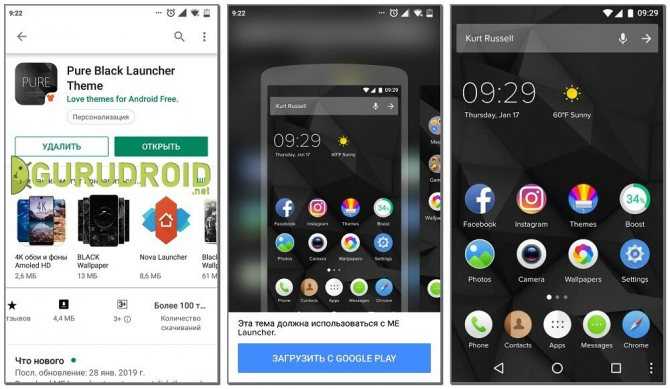
Довольно удобный лаунчер, отличающийся быстротой и плавностью работы. Для включения темы нужно загрузить на устройство ME Launcher. Сделать это можно самостоятельно, либо нажав кнопку «Загрузить с Play» в приложении. После этого поменяйте стандартный лончер на только что установленный. Внешнее оформление рабочего стола должно значительно измениться.
Как сделать ночной режим в Ютубе
Поскольку после проведения тестов разработчики довольно быстро свернули возможность сделать YouTube чёрным (пообещав активацию данного функционала в будущем), то у пользователей остались два основных инструмента для активации данной функции, а именно:
- Использование консоли в браузере, с помощью которой вводилась специальная команда, активировавшая «ночной» дизайн Ютуб;
- Использование расширений для браузера, придающих интерфейсу Ютуба чёрный окрас.
В первом случае активация «ночного режима» выполнялась путём перехода на сайт Ютуб, желательно в браузере Google Chrome (у вас должен быть аккаунт на YouTube, и вы должны быть в нём залогинены). Затем было необходимо нажать сочетание клавиш Ctrl+Shift+I (включение режима разработчика в браузере), в открывшемся окне переключится на вкладку консоли, и ввести в ней одну из следующих строк, не забыв затем нажать на «Enter»:
document.cookie=»VISITOR_INFO1_LIVE=fPQ4jCL6EiE»
или
document.cookie=»PREF=f6=4;path=/;domain=.youtube.com»
или
document.cookie=»VISITOR_INFO1_LIVE=fPQ4jCL6EiE; path=/»
После этого необходимо было обновить страницу, нажать на иконку своего аккаунта в Ютуб (там должен был появиться рычажок активации\деактивации «Ночного режима»). И передвинуть данный рычажок в состояние включения (в некоторых случаях также помогал выбор английского языка вместо русского в настройках Ютуб внизу перед вводом строки в консоли).
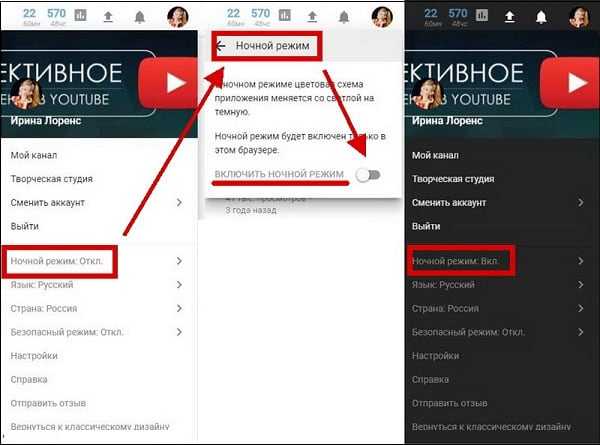
На данный момент указанный функционал не активен (читатель может самостоятельно попробовать использовать упомянутый инструментарий для проверки). Потому пользователю остаётся применение различных расширений для браузера, позволяющих легко и удобно переключаться на «Ночной режим».
Включение темной темы на YouTube на смартфоне
Мобильная техника выдвигает иные правила для смены оформления: включать новый дизайн предстоит через «Настройки», а не через контекстное меню. Порядок действий на операционных системах от Google и Apple во многом схожий — различаются лишь некоторые детали.
На Android
- темная тема доступна официально на YouTube в приложении: потребуется заранее обновиться до последней версии и авторизоваться. Алгоритм действий выглядит следующим образом:
- нажать на иконку профиля и вызвать контекстное меню;
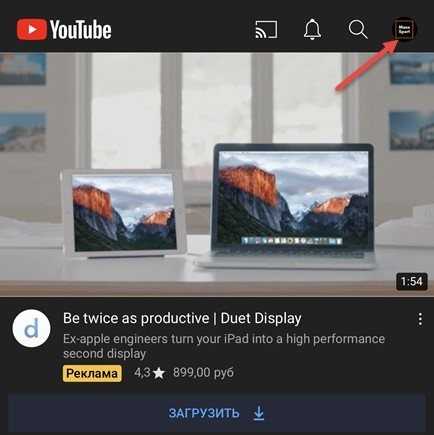
среди пунктов появившегося списка необходим «Настройки», где разработчики предлагают включить новые настройки приватности на «Ютуб», а заодно разобраться с языком интерфейса, историей просмотров и иными деталями;
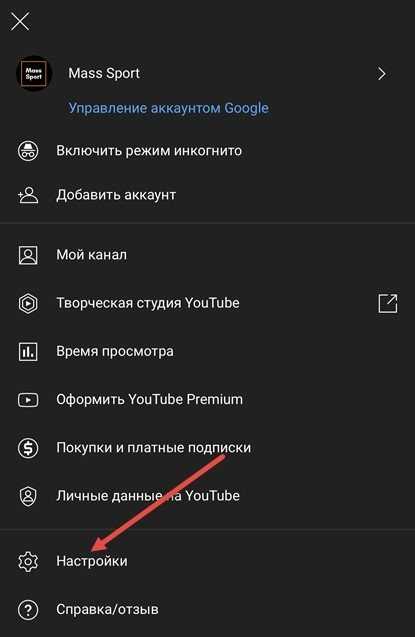
выбрать раздел «общие» и спуститься до пункта «Тема»;
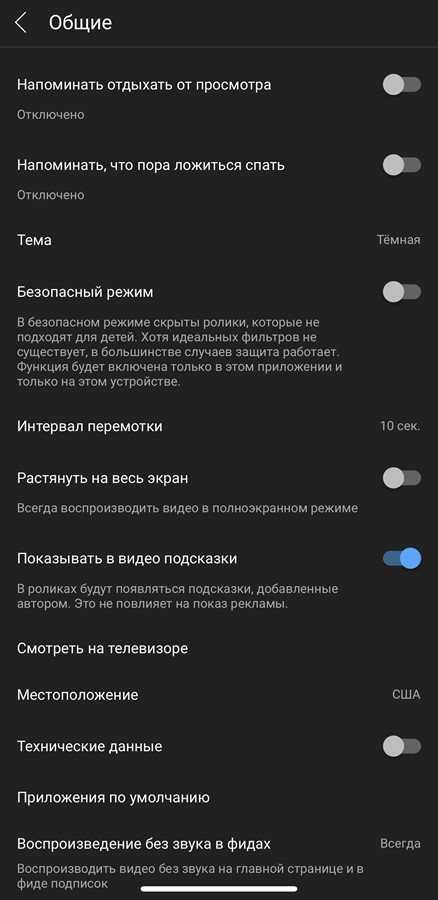
перевести ползунок в активное, зеленое положение или — в зависимости от версии программного обеспечения — раскрыть дополнительные параметры и уже там сделать новую тему для «Ютуб».
На iOS
Мобильная операционная система от Apple частично диктует собственные правила и, с технической точки зрения, автоматически переключает оформление YouTube после авторизации на ту тему, которая выбрана по умолчанию на iOS. Но встречаются и исключения, поэтому предстоит повторить похожий порядок действий:
- кликнуть по иконке профиля, выбрать «Настройки» в появившемся меню;
- спуститься до раздела «Общие», переключиться на пункт «Тема»;
- выбрать светлое или темное оформление, и включить новый дизайн.
В мобильной веб-версии «Ютуба»
Мобильные браузеры (по умолчанию Safari для iOS и Google Chrome для Android) не поддерживают функцию смены оформления и не разрешают выбрать темную тему в «Ютубе», как в официальном приложении или на компьютере. Проблема не решается ни сменой оформления интерфейса в операционной системе (даже переход на темную тему на iOS и Android не повлияет на дизайн YouTube), ни загрузкой дополнительного программного обеспечения из App Store или Play Market.
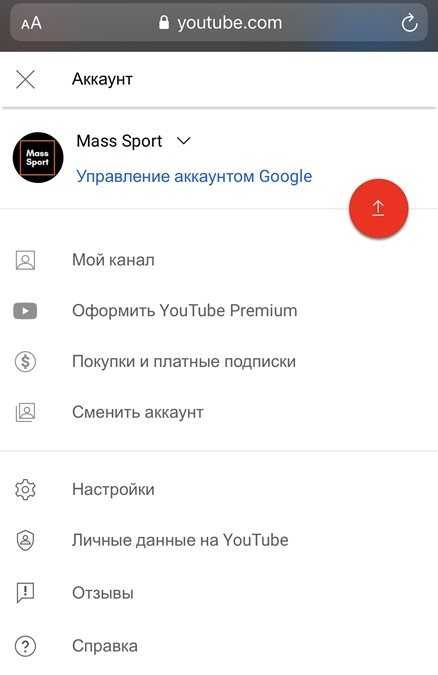
Разработчики рекомендуют загрузить официальную версию «Ютуб» и уже там разбираться с оформлением. Альтернативного пути не предусмотрено.
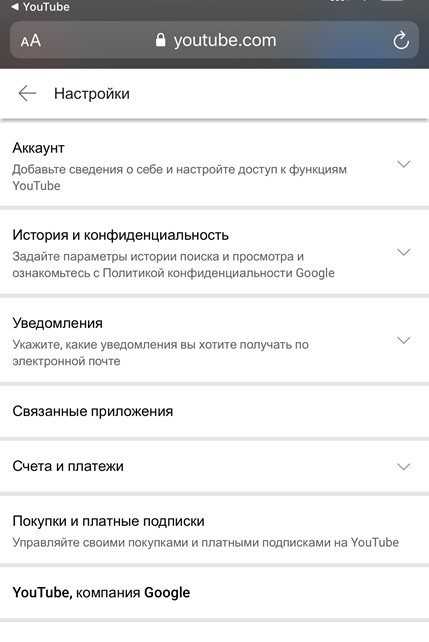
Темная тема Ютуб — как включить
Последние годы разработчики приложений и программ предлагают клиентам разные темы, предусмотренные для повышения уровня комфорта и снижения нагрузки на глаза. Наибольшим спросом пользуются темные темы, которые особенно популярны при просмотре сервисов на телефоне или ПК в темное время суток при недостаточном уровне освещения.
Не исключением стал и популярный видеохостинг YouTube. Пользователи стали интересоваться, как сделать темную тему в Ютубе, чтобы повысить уровень комфорта при работе в режиме недостаточного освещения. Сегодня такая возможность предусмотрена для версий на ПК и мобильных приложений Андроид и iOS. Ниже подробно рассмотрим, как включить опцию для каждого из вариантов.
На ПК
Чтобы сделать темный Ютуб на ПК, войдите на сайт хостинга и авторизуйтесь по своими данными. После этого сделайте такие шаги (на примере Гугл):
- жмите на фото своего профиля справа вверху;
- найдите пункт Ночной режим;
- переведите тумблер в положение включения.
Сразу при переводе указателя активируется темная тема для Ютуба. При этом внесенные настройки работают только не текущем браузере. Если после внесения правок войти в другой веб-проводник и перейти на сайт YouTube, там будет действовать стандартная тема. В этом случае нужно будет установить интересующие настройки по тому же принципу, который рассмотрен выше.
В других браузерах принцип включения может отличаться. К примеру, в Опере достаточно нажать на кнопку своего профиля, чтобы систем предложила два варианта темы — темную и светлую. Вне зависимости от веб-проводника (будь это Мозилла, Яндекс или другие) фаза оформления меняется в настройках.О том, как отключить безопасный режим мы рассказали в другой статье.
На Андроид
При желании можно поменять цвета не только на компьютере, но и в приложении на телефоне. Чтобы включить темную тему в Ютубе на Андроиде, войдите в приложение на смартфоне и убедитесь, что оно обновлено до последней версии. Далее войдите в свой профиль и сделайте такие шаги:
- кликните на свое профильное фото;
- жмите на значок Настройки (шестеренка);
-
войдите в раздел Общие;
- найдите секцию Ночной режим и установите переключатель в нужное положение.
На телефонах Пиксел 3, находящихся в режиме энергосбережения, черная тема Ютуб включается в автоматическом режиме. Если этого не происходит, система выдает рекомендацию выполнить эту работу.
Айфон
Поменять оформление можно не только на Android, но и на телефонах с iOS. Здесь алгоритм похож на тот, что мы рассмотрели выше. Для удобства приведем подробную инструкцию:
- Войдите в приложение и обновите его в случае необходимости.
- Перейдите в свой профиль и жмите на фотографию.
- Войдите в режим Настройки (значок шестеренки).
- Кликните на переключатель в строке Ночной режим.
Этих действий достаточно, чтобы поставить темную тему Ютуб на Айфоне, а впоследствии внести изменения в настройки (если это будет необходимо).
Ограничения
В мобильном варианте сайта Ютуб изменить оформление не получится. Это вызвано невозможности реализовать такую функцию на браузерах для смартфонов. Но в будущем опция может появиться. В качестве альтернативы можно отказаться от работы напрямую через сайт и использовать приложение. Инструкция, как сделать Ютуб темным для Андроид и iOS приведена выше.
Владельцы смартфонов с экраном Amoled могут использовать режим для чтения. Его особенность состоит в затемнении белого цвета и его замену желтоватым оттенком. В таком случае снижается нагрузка на глаза при работе ночью или при недостаточной освещенности. Столь полезная функция встроена во многие современные смартфоны. Здесь расскажем почему звук отстает от видео и как исправить.
как включить ночной режим youtube на android .
| КАК ВКЛЮЧИТЬ НОЧНОЙ РЕЖИМ YOUTUBE НА ANDROID NIGHT MODE YOUTUBE ANDROID |
|
Нажми для просмотра |
|
||||||||||
| Черная тема для YouTube на андроид \ Как включить ночной режим на YouTube |
|
Нажми для просмотра |
|
||||||||||
| Как Сделать Ютуб Черным или Тёмным на Телефоне Андроид |
|
Нажми для просмотра |
|
||||||||||
| Ночной Режим на Ютуб. Как Установить Темную Тему на Телефон и Веб Версию Ютуба? |
|
Нажми для просмотра |
|
||||||||||
| 100%!!! Как включить ночной режим Google Chrome |
|
Нажми для просмотра |
|
||||||||||
| Ночной режим на Android — устройствах (ночью никто не потревожит Ваш сон) |
|
Нажми для просмотра |
|
||||||||||
| Ночной режим Андроид 9 7 5 — как включить фильтр синего света |
|
Нажми для просмотра |
|
||||||||||
| Включаем/Выключаем Ночной Режим в Messenger FaceBook. Легко и Просто. |
|
Нажми для просмотра |
|
||||||||||
| Как включить «ночной» / темный режим Chrome на Андроид? |
|
Нажми для просмотра |
|
||||||||||
| One UI 2.0 на андроид 10 | темный режим для всех приложений | WhatsApp Тёмная тема |
|
Нажми для просмотра |
|
||||||||||
| Вред от экрана смартфона, и как его снизить. «Ночной режим»/«Режим чтения» на Андроиде |
|
Нажми для просмотра |
|
||||||||||
| Как включить ночной режим в браузерах? |
|
Нажми для просмотра |
|
||||||||||
| ЧЁРНЫЙ ВК И ЮТУБ НА АНДРОИДЦАРСКИЙ ВК И ЮТУБ |
|
Нажми для просмотра |
|
||||||||||
| Как Сделать Тёмный Вконтакте на Андроиде |
|
Нажми для просмотра |
|
||||||||||
| Как включить темную тему или ночной режим в Viber |
|
Нажми для просмотра |
|
||||||||||
| КАК ВКЛЮЧИТЬ ТЕМНУЮ ТЕМУ НА MIUI? ОЧЕНЬ ПРОСТО! |
|
Нажми для просмотра |
|
||||||||||
| YouTube с ночным режимом и без рекламы |
|
Нажми для просмотра |
|
||||||||||
| Тёмная тема Андроид 9 — как включить на Android 9 |
|
Нажми для просмотра |
|
||||||||||
| Как включить ночной режим на смартфоне Samsung? |
|
Нажми для просмотра |
|
||||||||||
| Как включить темную тему в Гугл Хром на Андроид |
Расширения для браузера
Для Google Chrome существует бесплатное расширение браузера, которое тоже позволяет активировать выбор фонового оттенка для ночного времени суток или защиты глаз от воздействия экрана.
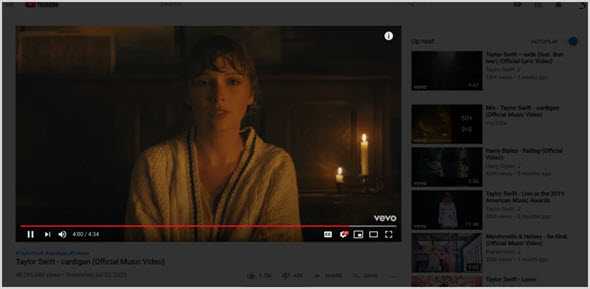
Это Turn off the Lights, и включить соответствующую функцию можно аналогичными способами с возможностью регулирования отдельных элементов и полноценной интеграции светлой или тёмной темы.
У разных людей различные мотивы для использования тёмной темы. Это может быть забота о физическом здоровье, попытка уменьшить концентрацию вредного влияния чересчур ярких пикселей на глаза, либо необходимость задействовать функционал в ночное время со сходной целью.
Однако ассортимент Google широк, и в зависимости от платформы меняются и правила пользования услугой. В этой статье перечислены основополагающие пункты, которые необходимо знать для уверенного использования Ютуба независимо от региона и времени.
Следует помнить, что Гугл стремится перманентно обновлять программное обеспечение, поэтому так важно следить за трендами и обновлениями и поддерживать актуальное состояние приложения для более удобного применения основных функций на практике
Шаг 3. Нажать на «Темная тема».
Может показаться, что темная тема будет особенно актуальна для владельцев iPhone X с OLED-матрицей. Как бы не так, фон не становится абсолютно черным, он имеет сероватый оттенок. Поэтому каких-то явных преимуществ это не приносит, «челка» устройства все так же на месте, автономность на том же уровне.
представила обновленный и усовершенствованный дизайн YouTube. В списке ярких отличий — это «Ночной режим»- версия хостинга с черным фоном. Сегодня один из внимательнейших пользователей сумел обнаружить то, что в YouTubeпоявилась возможность включить «темный режим». непрерывно работает над своими сервисами и программами, включая в них новейшие функции и визуальные усовершенствования. Совершенно ясно, что нововведения сначала проверяются в узком кругу лиц пользователей. И самое главное, что сейчас все возможности данной функции доступны, правда пока что,обладателям смартфонов базирующиеся на IOS системе. Но в скором времени,по словам разработчиков видеохостинга, данная функция затронет все платформы.
И так, для того,чтобы активировать темный режим в приложении YouTube нам понадобится, помимо самого приложения, сервис » «
1) Первым делом качаем и запускаем программу «Preferences Manager» 2) Ищем в списке приложение «YouTube» 3) Откройте файл youtube.xml4) Введите в строке поиска «dark»5) В обоих пунктах нужно изменить параметр falseна true.В случае, если их нет, то необходимо добавить их вручную с помощью символа «+» в правом верхнем углу. 6) После чего сохраните изменения и перезапустите приложение.7) Пользуемся! Темный режим особенно станет по душе пользователям, которые частопроводят время за просмотра роликов на YouTube в ночное время суток.
Все уже наверняка заметили, что последние годы все больше разработчиков уделяет внимание созданию черных или темных тем оформления своих приложений и операционных систем. Не так давно в macOS (OS X) появилась тема Dark Theme, которую можно включить в настройках
Ее появления также ждут и в операционной системе iOS 11, анонс которой пройдет в рамках WWDC 2017
Ее появления также ждут и в операционной системе iOS 11, анонс которой пройдет в рамках WWDC 2017.
Есть мнение, что темные режимы оформления внедряются разработчиками для снижения нагрузки на глаза в вечернее время. С этим нельзя не согласиться, ведь человеческий глаз не испытывает такой сильной нагрузки при просмотре темных цветов. Компания Google учла этот момент и решила добавить в видеосервис YouTube поддержку темной темы оформления, которую уже сейчас может включить любой желающий. Даже не смотря на то, что процесс включения темного режима оформления в YouTube достаточно просто, сделать это возможно только при соблюдении двух условий:
- Использовать только веб-версию YouTube
- Использовать только веб-браузер Google Chrome
Как активировать ночной режим в YouTube
Шаг 1: Запустить веб-браузер Google Chrome, а затем перейти на сайт youtube.com и включить инструменты разработчика Chrome DevTools. Выполнить это можно при помощи сочетания горячих клавиш:
- В Windows: Ctrl + Shift + I.
- В macOS: Option + Command + I.
Шаг 2: В появившемся окне перейти во вкладку Console и ввести первую из трех команд ниже:
document.cookie=»PREF=f6=4;path=/;domain=.youtube.com»;document.cookie=»VISITOR_INFO1_LIVE=fPQ4jCL6EiE; path=/»document.cookie=»VISITOR_INFO1_LIVE=fPQ4jCL6EiE»
В том случае, если после выполнения первой команды ничего не произошло, следует попробовать вторую и третью. Какая-то из них точно сработает должным образом.
Шаг 3: Если все было сделано правильно, то после обновления страницы YouTube при нажатии на свой профиль отобразится опция «Ночной режим», которую и нужно переключить в положение «Включено». Интерфейс YouTube окрасится в темный цвет.
Темный режим или «ночной» режим на YouTube обеспечивает удобный просмотр видеороликов в вечернее время суток и ночью. Таким образом, нагрузка на глаза будет более низкой.
Ночной режим YouTube возможно активировать не только на сайте через браузер, но и в приложениях на Android, iPhone и iPad.
Ночной режим в браузере — как переключить любой сайт в тёмную версию дизайна
Всем доброго времени суток, дорогие друзья, знакомые, читатели и прочие личности.
Мы уже говорили с Вами о таких замечательных вещах, как автоматическое изменение яркости монитора с помощью F.lux для компьютера или с помощью nigth mode + night owl для, скажем, android. Но многие «ночные жители», вроде автора, всё равно не любят яркое свечение экрана, которым, к слову, порой не хочется будить близких.
Самой проблемной частью в этом плане является, конечно же, браузер, а точнее говоря сайты в нём. Как ни крути, но большинство из них выполнено в светлых тонах и не предусматривают переключения стиля в ночной режим, в результате чего экран светится белым пятном на всю комнату.
Сегодня мы хотели бы рассказать Вам о том, как переключить любой сайт в тёмную (контрастную) его версию, причем без участия владельца сайта, да еще и с выбором темы. А, и довеском, расскажем как наложить цветовой фильтр нужного нам вида.
Давайте приступим.
Переключение контраста сайтов в ночной режим — плагин для браузера
Речь пойдет про простенькое расширение, которое с удобством и комфортом встаёт на браузер, который написан на движке Chromium, т.е для Google Chrome, Opera (старшие версии), Vivaldi, Яндекс.Браузер и прочие прочие.
Плагин, собственно, так и называется «Резкий контраст» и живет по этой вот ссылке. Сделан, что чудесно, самим гуглом, а так же предельно прост в управлении и обращении.
После установки у Вас появится иконка (если не появилась, то нажмите на три точки и перетащите иконку мышкой в удобное для Вас место) в виде кружочка контраста (почти инь-янь, но не совсем
Что, как Вы видите, так же можно сделать и сочетанием клавиш «Shift+F11» или же он уже будет включен, но стоять в положении «Обычный» (т.е, в общем-то, тоже отключен, но частично).
Теперь, тыркнув в кружочек Вы можете выбрать одну из предложенных цветовых схем, начиная от резкого контраста и заканчивая цветовой стилистикой «желтый на черном». Что из этого получится? А получится вполне себе такой ночной режим браузера (скриншоты кликабельны):
Вполне себе тёмненько и даже местами симпатично. Каждый, так сказать, сможет найти себе что-то на свой вкус и просматривать сайты в ночном (тёмном) режиме (или переключаться с них парой кликов мышки или кнопок).
Как наложить цветовой фильтр на сайт и изменить его цветовую гамму
Аналогичный, по смыслу, плагин (расширение точнее), есть по такой вот ссылке. Тоже сделан Гуглом, тоже отлично подходит для большинства браузеров на этом движке. Устанавливается и используется так же просто и похоже:
Выбираем тип фильтра, перемещаем ползунок, глядя на то как меняется контраст звёзд в разных цветовых спектрах, а потом жмём в ОК, чтобы применить.
Стоит понимать, что если на сайте не используется какой-то цвет, то и фильтроваться он не будет, соответственно, на sonikelf.ru, где в основном синий, подобный фильтр почти не будет играть никакой роли (разве что Вы хотите сделать нас фиолетовым цветом).
В общем, с этим расширением придется немного поиграть для понимания того, как оно работает на самом деле.
Послесловие
Такие вот пироги. Надеюсь, что кому-то это реально пригодится и понравится, ибо автору, как человеку, который бывает работает круглыми сутками (или исключительно ночами), эти плагины браузера (как и F.lux в своё время) сэкономили нещадное количество глаз нервов и здоровья.
Как и всегда, если какие-то вопросы, мысли, дополнения и всё такое прочее-разное, то добро пожаловать в комментарии к этой статье.
Оставайтесь с нами
sonikelf.ru
Opera Mini (только для iPad)
На iPad у Opera Mini есть возможность переключаться на темную тему. Нажмите «Изменить тему» в меню настроек браузера, выберите самую темную тему, и пользовательский интерфейс должен отобразиться в черном цвете с соответствующими обоями для загрузки. Тем не менее, браузер по-прежнему отображает адресную строку и окружающую область белым цветом, хотя переключение в приватный режим также позаботится об этом.
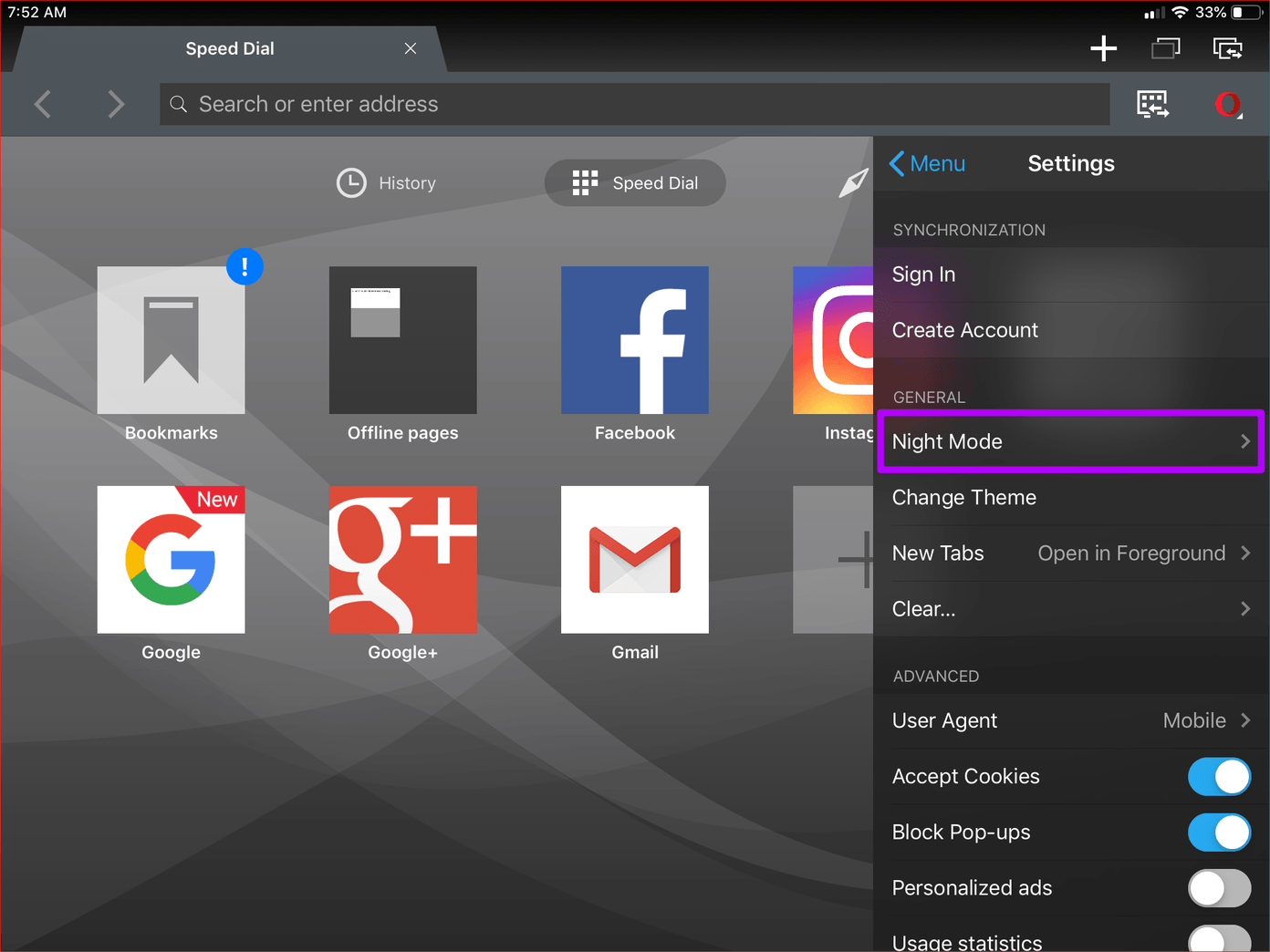
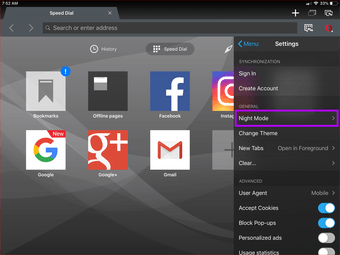
Примечание
Но это не конец истории — Opera Mini предоставляет отличную функцию ночного режима, которая, в отличие от других браузеров, затемняет экран, а не отображает веб-страницы в черном цвете. Чтобы включить его, нажмите ползунок рядом с «Ночной режим» в меню «Опера».

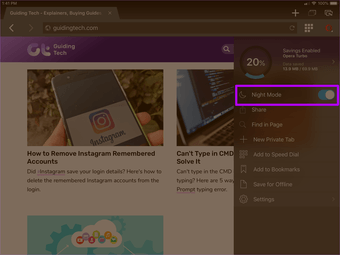
Кроме того, браузер также позволяет использовать изящный слайдер Eye Strain для активного управления уровнем бликов на экране — сродни ночной смене iOS, но чуть теплее. Вы можете получить доступ к слайдеру, коснувшись параметра «Ночной режим» в настройках Opera Mini.
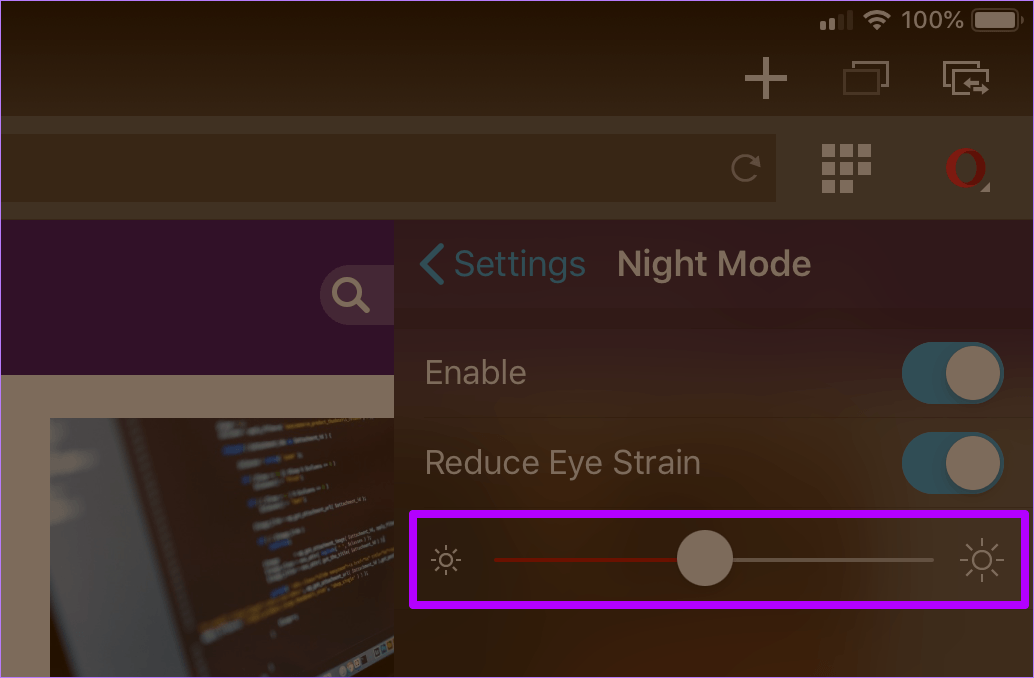
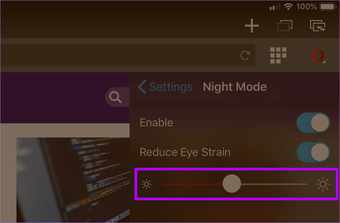
Если вам не нравится, как некоторые веб-страницы выглядят в темном режиме, то Opera Mini обеспечивает идеальный баланс с темной темой и хорошо видимыми страницами, которые не напрягают ваши глаза. И если у вас iPhone, вы все равно можете использовать функцию ночного режима, но тема по умолчанию остается красной и белой.
Скачать Opera Mini


































